Как да извадите приложение от пътя на iPhone 5
Вашият iPhone 5 поставя иконите на приложения на вашия начален екран, след което създава последващи начални екрани за приложения, които не се поберат на цял екран. Така че можете да получите достъп до допълнителни начални екрани, като плъзнете наляво или надясно. Първият начален екран е вашият екран по подразбиране и е този, към който ще бъдете взети, когато натиснете бутона за начало в долната част на телефона. Затова има смисъл да поставяте тук любимите си и най-използваните приложения. Но вашият iPhone поставя приложенията по подразбиране на този начален екран и много от тях не могат да бъдат изтрити. Така че лесен начин да премахнете тези приложения е просто да ги преместите на по-късни начални екрани, които посещавате по-рядко.
SolveYourTech.com е участник в програмата за асоциирани услуги на Amazon Services LLC, партньорска рекламна програма, създадена да осигури средство за сайтове да печелят такси за реклама чрез реклама и свързване към Amazon.com.
Регистрирайте се за безплатна пробна версия на Amazon Prime, за да получите достъп до голямата им поточна видео библиотека, както и да получите безплатна двудневна доставка на продукти, продадени от Amazon.
Преместване на приложения към други екрани на iPhone 5
Реорганизацията на вашия начален екран е чудесен начин да изтриете неудовлетвореност от използването на вашия iPhone, особено ако сте инсталирали много приложения. Можете да поставите най-често използваните икони в дока в долната част на екрана, така че да са видими на всеки екран, а можете да поставите другите си любими приложения на първия начален екран. Това избягва ненужната навигация и ще ви спести време да намерите приложенията, които използвате много.
Стъпка 1: Докоснете и задръжте иконата на приложение или папка на приложение, която искате да преместите от първия си начален екран, докато започне да се клати. В примера по-долу премествам иконата на Павилион .

Стъпка 2: Плъзнете иконата в дясната страна на екрана, в този момент вашият iPhone ще започне да се придвижва към следващия начален екран.
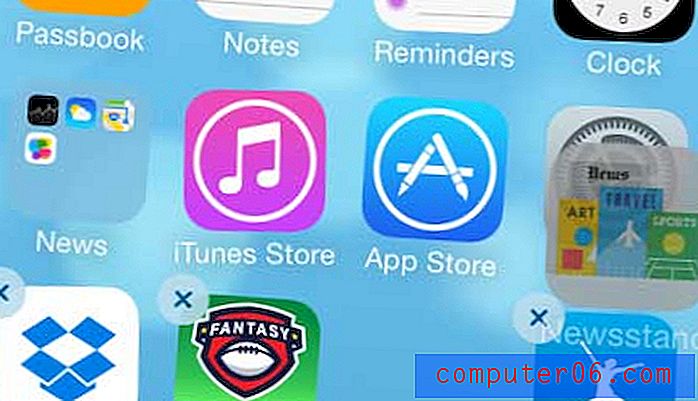
Стъпка 3: Продължете да плъзнете иконата на приложението до следващия екран, докато не достигнете желаното ново място за приложението, след което го плъзнете до предпочитаното място на този екран.
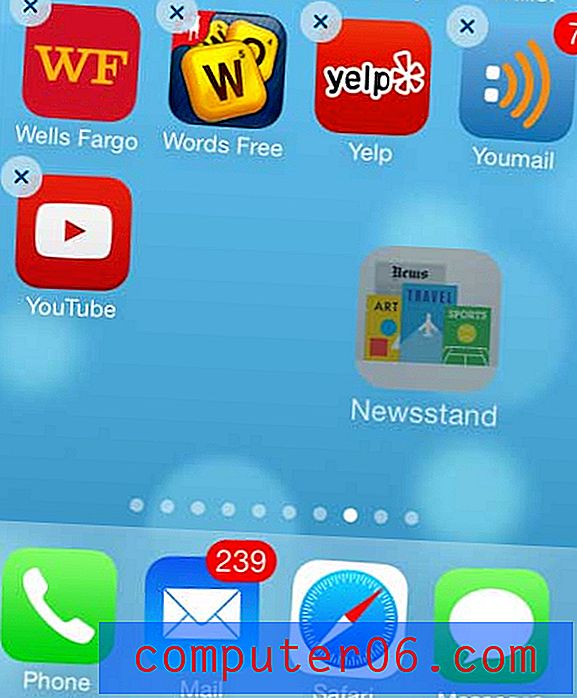
Стъпка 4: Докоснете бутона „ Начало “ в долната част на телефона, за да зададете новото разположение и да спрете приложенията ви да не се разклащат.
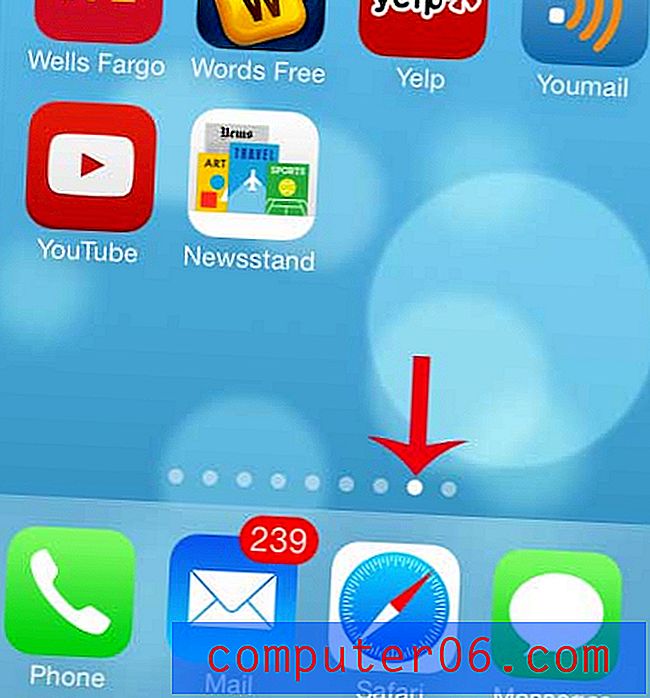
На изображението по-горе ще забележите, че моята икона на Павилион вече е на 8-мия начален екран, където заема по-малко ценно екранно пространство.
Гледате ли много поточни филми или сте мислили да прережете кабелния си кабел? Roku 1 на Amazon е чудесно допълнение към вашата система за домашно забавление по една от тези причини и се предлага на много достъпна цена.
Друг начин за организиране на приложения на вашия iPhone 5 е чрез създаване на папки с приложения. Това помага за консолидиране на приложенията по тип, което може да ви осигури лесен достъп до допълнителни икони на първия ви начален екран или може да ви позволи да поставите повече от деинсталируемите приложения по подразбиране на едно място.



